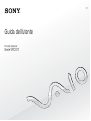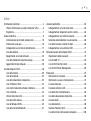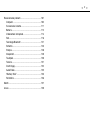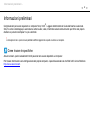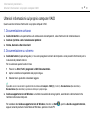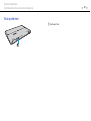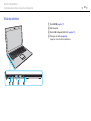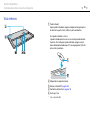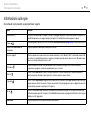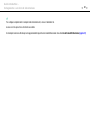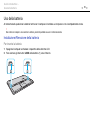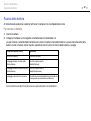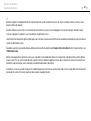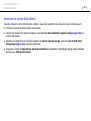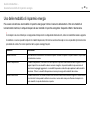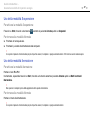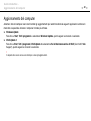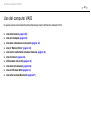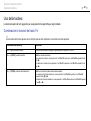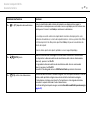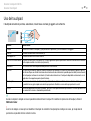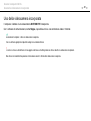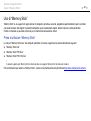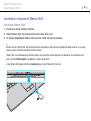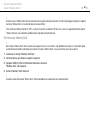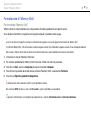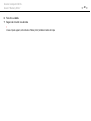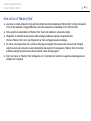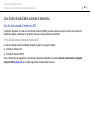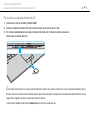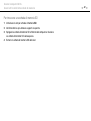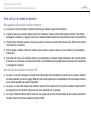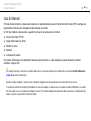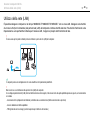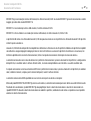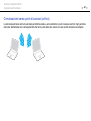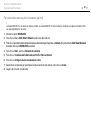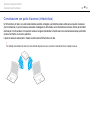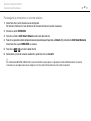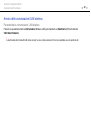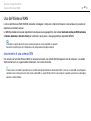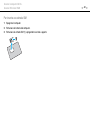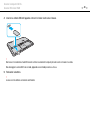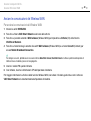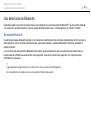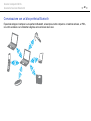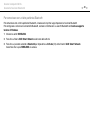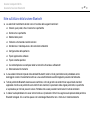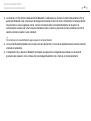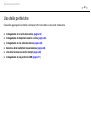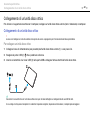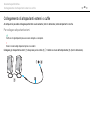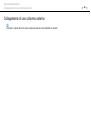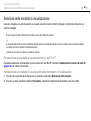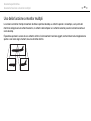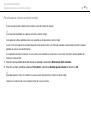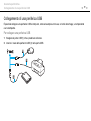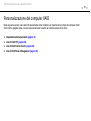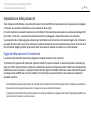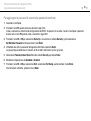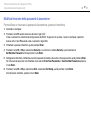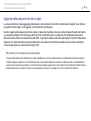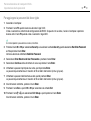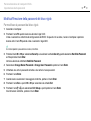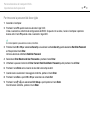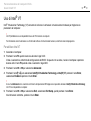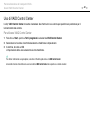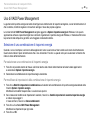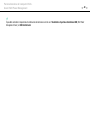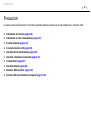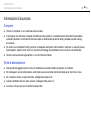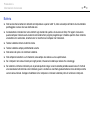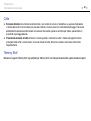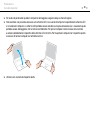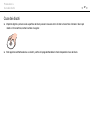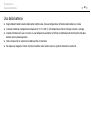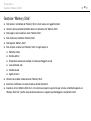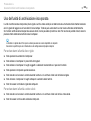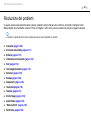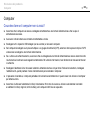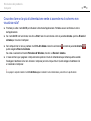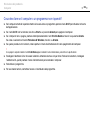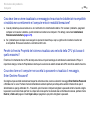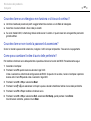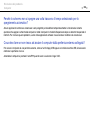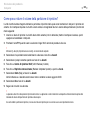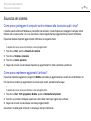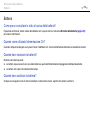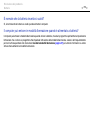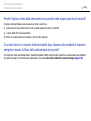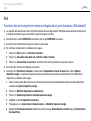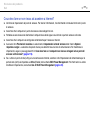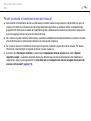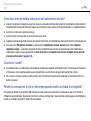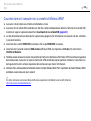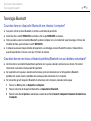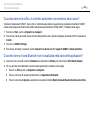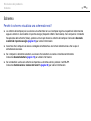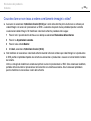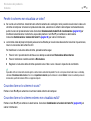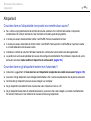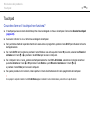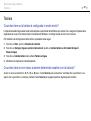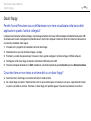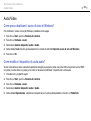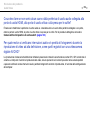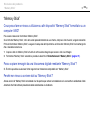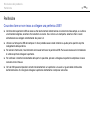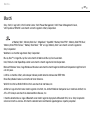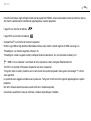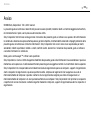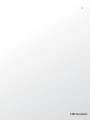2
nN
Indice
Informazioni preliminari....................................................... 4
Ulteriori informazioni sul proprio computer VAIO .......... 5
Ergonomia..................................................................... 7
Guida introduttiva................................................................ 9
Individuazione dei comandi e delle porte .................... 10
Informazioni sulle spie................................................. 16
Collegamento a una fonte di alimentazione................ 17
Uso della batteria ........................................................ 19
Spegnimento sicuro del computer............................... 25
Uso delle modalità di risparmio energia ...................... 26
Aggiornamento del computer ...................................... 28
Uso del computer VAIO .................................................... 29
Uso della tastiera ........................................................ 30
Uso del touchpad ........................................................ 32
Uso della videocamera incorporata............................. 33
Uso di “Memory Stick”................................................. 34
Uso di altri moduli/altre schede di memoria ................ 40
Uso di Internet............................................................. 44
Utilizzo della rete (LAN) .............................................. 45
Uso della LAN wireless ............................................... 46
Uso del Wireless WAN................................................ 53
Uso della funzione Bluetooth ...................................... 57
Uso delle periferiche .........................................................63
Collegamento di un'unità disco ottico ..........................64
Collegamento di altoparlanti esterni o cuffie................65
Collegamento di uno schermo esterno........................66
Selezione delle modalità di visualizzazione.................68
Uso della funzione a monitor multipli...........................69
Collegamento di una periferica USB ...........................71
Personalizzazione del computer VAIO..............................73
Impostazione della password ......................................74
Uso di Intel® VT ..........................................................83
Uso di VAIO Control Center ........................................84
Uso di VAIO Power Management................................85
Precauzioni .......................................................................87
Informazioni di sicurezza .............................................88
Informazioni su cura e manutenzione..........................91
Cura del computer .......................................................92
Cura dello schermo LCD .............................................94
Uso delle fonti di alimentazione...................................95
Uso della videocamera incorporata .............................96
Cura dei dischi.............................................................97
Uso della batteria.........................................................98
Gestione “Memory Stick” .............................................99
Uso dell'unità di archiviazione incorporata ................100

3
nN
Risoluzione dei problemi................................................. 101
Computer .................................................................. 102
Sicurezza del sistema ............................................... 111
Batteria...................................................................... 112
Videocamera incorporata .......................................... 114
Reti............................................................................ 116
Tecnologia Bluetooth ................................................ 121
Schermo.................................................................... 125
Stampa...................................................................... 128
Altoparlanti ................................................................ 129
Touchpad .................................................................. 130
Tastiera ..................................................................... 131
Dischi floppy.............................................................. 132
Audio/Video............................................................... 133
“Memory Stick”.......................................................... 135
Periferiche ................................................................. 136
Marchi ............................................................................. 137
Avviso ............................................................................. 139

4
nN
Informazioni preliminari >
Informazioni preliminari
Congratulazioni per avere acquistato un computer Sony VAIO
®
. Leggere attentamente la Guida dell'utente visualizzata.
Sony ha unito le tecnologie più avanzate nei settori audio, video, informatico e delle comunicazioni per offrire alla propria
clientela un personal computer tra i più sofisticati.
!
Le immagini esterne in questo manuale potrebbero differire leggermente da quelle visualizzare sul computer.
Come trovare le specifiche
Alcune funzioni, opzioni ed elementi forniti possono non essere disponibili sul computer.
Per trovare informazioni sulla configurazione del proprio computer, è possibile accedere al sito Web VAIO-Link all'indirizzo
http://www.vaio-link.com
.

5
nN
Informazioni preliminari >
Ulteriori informazioni sul proprio computer VAIO
Ulteriori informazioni sul proprio computer VAIO
Questa sezione fornisce informazioni sul proprio computer VAIO.
1. Documentazione cartacea
❑ Guida introduttiva: una panoramica sulla connessione dei componenti, sulle informazioni di installazione ecc.
❑ Guida al ripristino e alla risoluzione dei problemi
❑ Norme, Garanzia e Servizio clienti
2. Documentazione su schermo
❑ Guida dell'utente (la presente guida): in cui sono spiegate le funzioni del computer e sono presenti informazioni per la
risoluzione di problemi comuni.
Per visualizzare questa Guida in linea:
1 Fare clic su Start, Tutti i programmi e VAIO Documentation.
2 Aprire la cartella corrispondente alla propria lingua.
3 Selezionare la guida che si desidera leggere.
✍
È possibile scorrere manualmente le guide dell'utente selezionando Computer > VAIO (C:) (l'unità C) > Documentazione (Documentation) >
Documentazione (Documentation) e aprendo la cartella per la propria lingua.
❑ Guida e supporto tecnico di Windows: una fonte inesauribile di consigli pratici, esercitazioni e dimostrazioni che
facilitano l'utilizzo del computer.
Per accedere alla Guida e supporto tecnico di Windows, fare clic su Start , quindi su Guida e supporto tecnico,
oppure, tenendo premuto il tasto Microsoft Windows, premere il tasto F1.

6
nN
Informazioni preliminari >
Ulteriori informazioni sul proprio computer VAIO
3. Siti Web di supporto
Per risolvere eventuali problemi del computer, è possibile accedere al sito Web VAIO-Link all'indirizzo http://www.vaio-link.com.
Prima di contattare VAIO-Link per telefono, consultare la documentazione fornita e accedere ad altri siti Web Sony per
provare a risolvere il problema.
❑ Per maggiori informazioni su VAIO e per entrare a far parte della comunità VAIO, accedere al sito Web all'indirizzo
http://www.club-vaio.com
.
❑ Per acquisiti online, accedere al sito Web all'indirizzo http://www.sonystyle-europe.com
.
❑ Per altri prodotti Sony, accedere al sito Web all'indirizzo http://www.sony.net
.
Quando si contatta VAIO-Link per telefono, tenere a portata di mano il numero di serie del proprio computer VAIO.
Il numero di serie si trova sul fondo, sul pannello posteriore o nel vano batteria del computer VAIO.

7
nN
Informazioni preliminari >
Ergonomia
Ergonomia
Il computer Sony è un computer portatile utilizzabile negli ambienti più diversi. Nei limiti del possibile, si consiglia di attenersi
alle seguenti norme ergonomiche per lavorare sia su computer desktop, sia su computer portatili:
❑ Posizione del computer: il computer deve essere posizionato esattamente di fronte all'utente. Quando si utilizza la
tastiera o il dispositivo di puntamento, tenere gli avambracci orizzontalmente e i polsi in posizione neutra e comoda.
La parte superiore delle braccia deve scendere naturalmente lungo i fianchi. Interrompere di tanto in tanto l'utilizzo del
computer. L'utilizzo eccessivo del computer può provocare stanchezza degli occhi e tensione ai muscoli e ai tendini.
❑ Attrezzatura e postura: scegliere una sedia che abbia un buon sostegno per la schiena. Regolare l'altezza della sedia
in modo da avere le piante dei piedi ben appoggiate sul pavimento. Per stare più comodi potrebbe essere utile anche un
poggiapiedi. Quando si è seduti, mantenere una postura rilassata ed eretta ed evitare di curvarsi in avanti o di inclinarsi
troppo all'indietro.

8
nN
Informazioni preliminari >
Ergonomia
❑ Angolazione dello schermo: per individuare la posizione ottimale, inclinare lo schermo. Se si riesce a regolare la
posizione dello schermo sull'angolazione ideale, gli occhi e i muscoli si affaticano molto meno. Non dimenticare di
regolare anche la luminosità dello schermo.
❑ Illuminazione: posizionare il computer in modo che la luce artificiale e naturale non causi riflessi sullo schermo.
Per evitare che appaiano macchie luminose sullo schermo, servirsi dell'illuminazione indiretta. Una corretta illuminazione
migliora il comfort, ma anche l'efficienza sul lavoro.
❑ Posizione dello schermo esterno: quando si utilizza uno schermo esterno, posizionarlo a una distanza che consenta di
vedere comodamente lo schermo. Assicurarsi inoltre che si trovi allo stesso livello degli occhi o leggermente più in basso.

9
nN
Guida introduttiva >
Guida introduttiva
In questa sezione sono fornite informazioni preliminari sull'utilizzo del computer VAIO.
❑ Individuazione dei comandi e delle porte (pagina 10)
❑ Informazioni sulle spie (pagina 16)
❑ Collegamento a una fonte di alimentazione (pagina 17)
❑ Uso della batteria (pagina 19)
❑ Spegnimento sicuro del computer (pagina 25)
❑ Uso delle modalità di risparmio energia (pagina 26)
❑ Aggiornamento del computer (pagina 28)

10
nN
Guida introduttiva >
Individuazione dei comandi e delle porte
Individuazione dei comandi e delle porte
È opportuno dedicare qualche istante all'individuazione dei comandi e delle porte che saranno illustrati nelle pagine seguenti.
Vista anteriore
A Interruttore WIRELESS (pagina 46), (pagina 53), (pagina 57)
B Microfono incorporato (mono)
C Spia Num Lk (pagina 16)
D Spia Caps lock (pagina 16)
E Spia Scr Lk (pagina 16)
F Schermo LCD (pagina 94)
G Tasto di alimentazione/Spia di alimentazione (pagina 16)
H Tast iera (pagina 30)
I Touchpad (pagina 32)
J Pulsante sinistro (pagina 32)
K Pulsante destro (pagina 32)

11
nN
Guida introduttiva >
Individuazione dei comandi e delle porte
A Spia della videocamera MOTION EYE incorporata (pagina 16)
B Videocamera MOTION EYE incorporata (pagina 33)
C Spia di carica (pagina 16)
D Spia unità disco (pagina 16)
E Spia WIRELESS (pagina 16)
F Slot per scheda di memoria SD (pagina 40)
G Spia accesso supporti (pagina 16)
H Slot per “Memory Stick Duo”
*
(pagina 34)
* Il computer supporta soltanto “Memory Stick” di dimensioni Duo.

13
nN
Guida introduttiva >
Individuazione dei comandi e delle porte
Vista da destra
A Porta di rete (LAN) (pagina 45)
Prima di utilizzare la porta di rete (LAN), tirare il coperchio della
porta verso il basso.
Se il coperchio della porta si stacca:
Il coperchio della porta può staccarsi se si esercita pressione
durante l'apertura o lo scollegamento di un cavo LAN.
Per ricollegare il coperchio, allinearlo con il bordo (1) della porta
e spingere verso il basso finché non scatta in posizione.
B Porta monitor (pagina 66)

15
nN
Guida introduttiva >
Individuazione dei comandi e delle porte
Vista inferiore
A Piedi inclinabili
Aprire i piedi inclinabili per regolare l'angolo del computer prima
di utilizzare la porta di rete (LAN) e la porta del monitor.
Se il piede inclinabile si stacca:
Il piede inclinabile può staccarsi se si esercita pressione durante
l'apertura. Per ricollegare il piede inclinabile, spingere verso il
basso allineando lo snodo snap-fit (1) con le sporgenze (2) finché
non scatta in posizione.
B Altoparlante incorporato (mono)
C Slot per scheda SIM
*
(pagina 53)
D Connettore della batteria (pagina 19)
E Uscita per l'aria
* Solo su alcuni modelli.

16
nN
Guida introduttiva >
Informazioni sulle spie
Informazioni sulle spie
Sul computer sono presenti le spie riportate di seguito:
Spia Funzioni
Alimentazione 1 Si illumina in verde quando il computer è acceso, lampeggia lentamente in arancione quando il computer è in
modalità Sospensione e si spegne quando il computer è in modalità Ibernazione oppure è spento.
Carica
Si illumina quando la batteria è in carica. Consultare Ricarica della batteria (pagina 22) per ulteriori informazioni.
Videocamera MOTION EYE
incorporata
Si illumina quando la videocamera incorporata è in uso.
Accesso supporti Si illumina quando si accede ai dati su una scheda di memoria, come “Memory Stick” e scheda di memoria SD.
(Non attivare la modalità Sospensione o spegnere il computer quando questa spia è accesa.) Quando la spia
è spenta, la scheda di memoria non è in uso.
Unità disco
Si illumina quando si accede ai dati del dispositivo di archiviazione integrato. Non attivare la modalità
Sospensione o spegnere il computer quando questa spia è accesa.
Num Lk
Premere il tasto Num Lk per attivare il tastierino numerico. Premere nuovamente il tasto per disattivare il
tastierino numerico. Quando la spia è spenta, il tastierino numerico non è attivato.
Caps lock
Premere il tasto Caps Lock per digitare lettere maiuscole. Se si preme il tasto Shift quando la spia è accesa,
vengono immesse lettere minuscole. Premere nuovamente il tasto per spegnere la spia. La digitazione normale
viene ripristinata quando la spia Caps lock è spenta.
Scr Lk
Premere i tasti Fn+Scr Lk per modificare la modalità di scorrimento del display. Lo scorrimento normale viene
ripristinato quando la spia Scr Lk è spenta. Il tasto Scr Lk funziona in base al programma utilizzato e non è sempre
attivabile con tutti i programmi.
WIRELESS Si illumina quando una o più opzioni wireless sono abilitate.

17
nN
Guida introduttiva >
Collegamento a una fonte di alimentazione
Collegamento a una fonte di alimentazione
Come fonte di alimentazione del computer è possibile utilizzare sia un adattatore CA che una batteria ricaricabile.
Prima di utilizzare il computer per la prima volta, è necessario collegare un adattatore CA al computer.
!
Non utilizzare il computer senza installare la batteria, poiché ciò potrebbe causarne il malfunzionamento.
Uso dell'adattatore CA
Quando il computer è collegato direttamente alla fonte di alimentazione CA e la batteria è inserita al suo interno,
viene alimentato tramite la presa CA.
✍
Utilizzare il computer solo con l'adattatore CA in dotazione.
Per utilizzare l'adattatore CA
1 Inserire un'estremità del cavo di alimentazione (1) nell'adattatore CA (3).
2 Inserire l'altra estremità del cavo di alimentazione in una presa CA (2).
3 Inserire il cavo dell'adattatore CA (3) nella porta DC IN (4) del computer.
!
La forma della spina di ingresso CC varia in funzione dell'adattatore CA.

18
nN
Guida introduttiva >
Collegamento a una fonte di alimentazione
✍
Per scollegare completamente il computer dall'alimentazione CA, staccare l'adattatore CA.
Assicurarsi che la presa CA sia facilmente accessibile.
Se il computer non viene utilizzato per un lungo periodo di tempo, attivare la modalità Ibernazione. Consultare Uso della modalità Ibernazione (pagina 27).

19
nN
Guida introduttiva >
Uso della batteria
Uso della batteria
Al momento della spedizione la batteria fornita con il computer è installata sul computer e non è completamente carica.
!
Non utilizzare il computer senza installare la batteria, poiché ciò potrebbe causarne il malfunzionamento.
Installazione/Rimozione della batteria
Per inserire la batteria
1 Spegnere il computer e chiudere il coperchio dello schermo LCD.
2 Fare scorrere gli interruttori LOCK della batteria (1) verso l'interno.

20
nN
Guida introduttiva >
Uso della batteria
3 Posizionare la batteria nell'apposito alloggiamento finché la guida (2) ai lati dell'alloggiamento non si inserisce nella
fenditura a forma di U (3) ai lati della batteria stessa.
4 Spingere l'area cerchiata sulla batteria indicata di seguito finché non scatta in posizione.
5 Far scorrere gli interruttori LOCK della batteria verso l'esterno per fissare la batteria al computer.
La pagina si sta caricando...
La pagina si sta caricando...
La pagina si sta caricando...
La pagina si sta caricando...
La pagina si sta caricando...
La pagina si sta caricando...
La pagina si sta caricando...
La pagina si sta caricando...
La pagina si sta caricando...
La pagina si sta caricando...
La pagina si sta caricando...
La pagina si sta caricando...
La pagina si sta caricando...
La pagina si sta caricando...
La pagina si sta caricando...
La pagina si sta caricando...
La pagina si sta caricando...
La pagina si sta caricando...
La pagina si sta caricando...
La pagina si sta caricando...
La pagina si sta caricando...
La pagina si sta caricando...
La pagina si sta caricando...
La pagina si sta caricando...
La pagina si sta caricando...
La pagina si sta caricando...
La pagina si sta caricando...
La pagina si sta caricando...
La pagina si sta caricando...
La pagina si sta caricando...
La pagina si sta caricando...
La pagina si sta caricando...
La pagina si sta caricando...
La pagina si sta caricando...
La pagina si sta caricando...
La pagina si sta caricando...
La pagina si sta caricando...
La pagina si sta caricando...
La pagina si sta caricando...
La pagina si sta caricando...
La pagina si sta caricando...
La pagina si sta caricando...
La pagina si sta caricando...
La pagina si sta caricando...
La pagina si sta caricando...
La pagina si sta caricando...
La pagina si sta caricando...
La pagina si sta caricando...
La pagina si sta caricando...
La pagina si sta caricando...
La pagina si sta caricando...
La pagina si sta caricando...
La pagina si sta caricando...
La pagina si sta caricando...
La pagina si sta caricando...
La pagina si sta caricando...
La pagina si sta caricando...
La pagina si sta caricando...
La pagina si sta caricando...
La pagina si sta caricando...
La pagina si sta caricando...
La pagina si sta caricando...
La pagina si sta caricando...
La pagina si sta caricando...
La pagina si sta caricando...
La pagina si sta caricando...
La pagina si sta caricando...
La pagina si sta caricando...
La pagina si sta caricando...
La pagina si sta caricando...
La pagina si sta caricando...
La pagina si sta caricando...
La pagina si sta caricando...
La pagina si sta caricando...
La pagina si sta caricando...
La pagina si sta caricando...
La pagina si sta caricando...
La pagina si sta caricando...
La pagina si sta caricando...
La pagina si sta caricando...
La pagina si sta caricando...
La pagina si sta caricando...
La pagina si sta caricando...
La pagina si sta caricando...
La pagina si sta caricando...
La pagina si sta caricando...
La pagina si sta caricando...
La pagina si sta caricando...
La pagina si sta caricando...
La pagina si sta caricando...
La pagina si sta caricando...
La pagina si sta caricando...
La pagina si sta caricando...
La pagina si sta caricando...
La pagina si sta caricando...
La pagina si sta caricando...
La pagina si sta caricando...
La pagina si sta caricando...
La pagina si sta caricando...
La pagina si sta caricando...
La pagina si sta caricando...
La pagina si sta caricando...
La pagina si sta caricando...
La pagina si sta caricando...
La pagina si sta caricando...
La pagina si sta caricando...
La pagina si sta caricando...
La pagina si sta caricando...
La pagina si sta caricando...
La pagina si sta caricando...
La pagina si sta caricando...
La pagina si sta caricando...
La pagina si sta caricando...
La pagina si sta caricando...
La pagina si sta caricando...
La pagina si sta caricando...
La pagina si sta caricando...
La pagina si sta caricando...
La pagina si sta caricando...
La pagina si sta caricando...
-
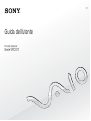 1
1
-
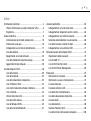 2
2
-
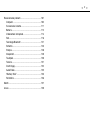 3
3
-
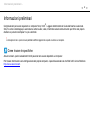 4
4
-
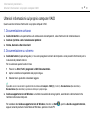 5
5
-
 6
6
-
 7
7
-
 8
8
-
 9
9
-
 10
10
-
 11
11
-
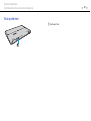 12
12
-
 13
13
-
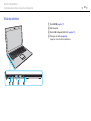 14
14
-
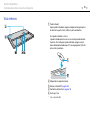 15
15
-
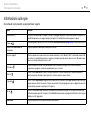 16
16
-
 17
17
-
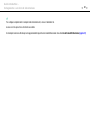 18
18
-
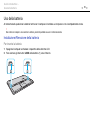 19
19
-
 20
20
-
 21
21
-
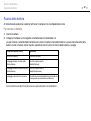 22
22
-
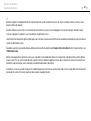 23
23
-
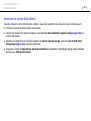 24
24
-
 25
25
-
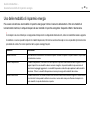 26
26
-
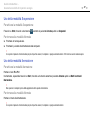 27
27
-
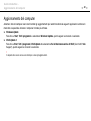 28
28
-
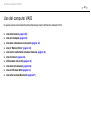 29
29
-
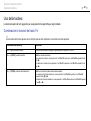 30
30
-
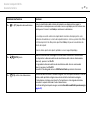 31
31
-
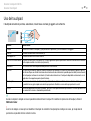 32
32
-
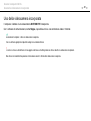 33
33
-
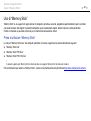 34
34
-
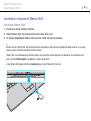 35
35
-
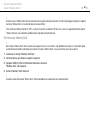 36
36
-
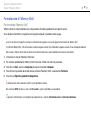 37
37
-
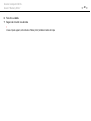 38
38
-
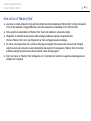 39
39
-
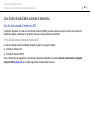 40
40
-
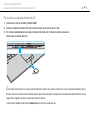 41
41
-
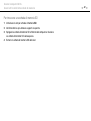 42
42
-
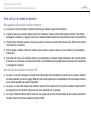 43
43
-
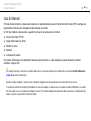 44
44
-
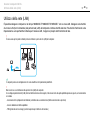 45
45
-
 46
46
-
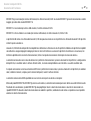 47
47
-
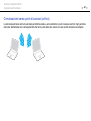 48
48
-
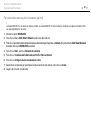 49
49
-
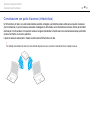 50
50
-
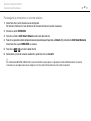 51
51
-
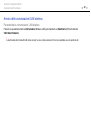 52
52
-
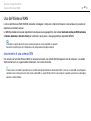 53
53
-
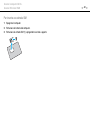 54
54
-
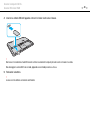 55
55
-
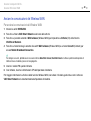 56
56
-
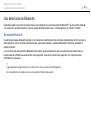 57
57
-
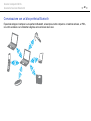 58
58
-
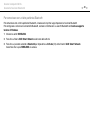 59
59
-
 60
60
-
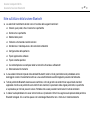 61
61
-
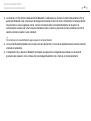 62
62
-
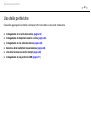 63
63
-
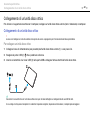 64
64
-
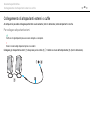 65
65
-
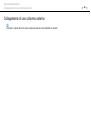 66
66
-
 67
67
-
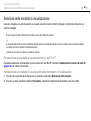 68
68
-
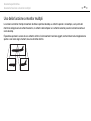 69
69
-
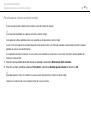 70
70
-
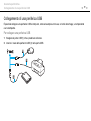 71
71
-
 72
72
-
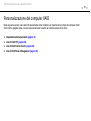 73
73
-
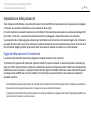 74
74
-
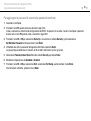 75
75
-
 76
76
-
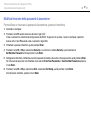 77
77
-
 78
78
-
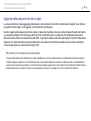 79
79
-
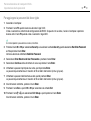 80
80
-
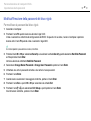 81
81
-
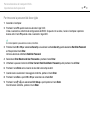 82
82
-
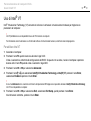 83
83
-
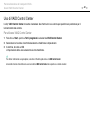 84
84
-
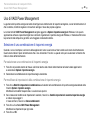 85
85
-
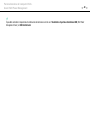 86
86
-
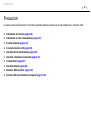 87
87
-
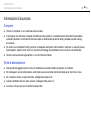 88
88
-
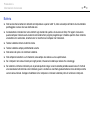 89
89
-
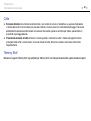 90
90
-
 91
91
-
 92
92
-
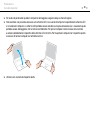 93
93
-
 94
94
-
 95
95
-
 96
96
-
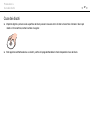 97
97
-
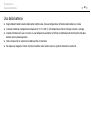 98
98
-
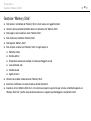 99
99
-
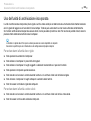 100
100
-
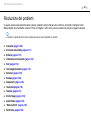 101
101
-
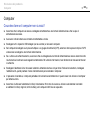 102
102
-
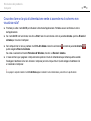 103
103
-
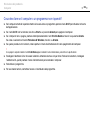 104
104
-
 105
105
-
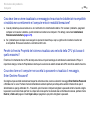 106
106
-
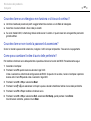 107
107
-
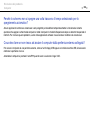 108
108
-
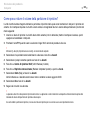 109
109
-
 110
110
-
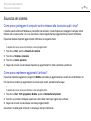 111
111
-
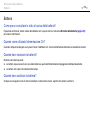 112
112
-
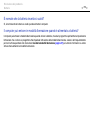 113
113
-
 114
114
-
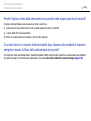 115
115
-
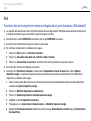 116
116
-
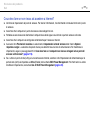 117
117
-
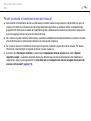 118
118
-
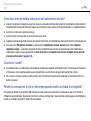 119
119
-
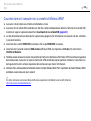 120
120
-
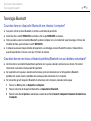 121
121
-
 122
122
-
 123
123
-
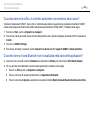 124
124
-
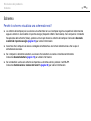 125
125
-
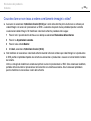 126
126
-
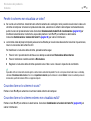 127
127
-
 128
128
-
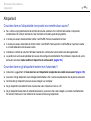 129
129
-
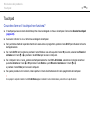 130
130
-
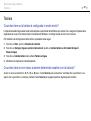 131
131
-
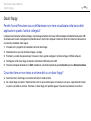 132
132
-
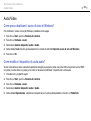 133
133
-
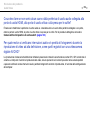 134
134
-
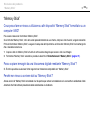 135
135
-
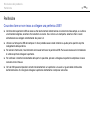 136
136
-
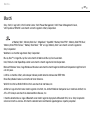 137
137
-
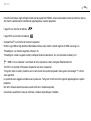 138
138
-
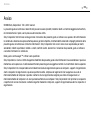 139
139
-
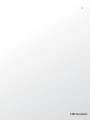 140
140
Sony VPCX11Z6E Istruzioni per l'uso
- Tipo
- Istruzioni per l'uso
Documenti correlati
-
Sony VPCX13L7E Istruzioni per l'uso
-
Sony VGN-TT26XRN Istruzioni per l'uso
-
Sony VGN-NS38E Istruzioni per l'uso
-
Sony VPCW11S1R Istruzioni per l'uso
-
Sony VGN-NW24S Istruzioni per l'uso
-
Sony VGN-NW31EF Istruzioni per l'uso
-
Sony VPCYB1S1R Istruzioni per l'uso
-
Sony VPCW12S1E Istruzioni per l'uso
-
Sony VPCY11V9E Istruzioni per l'uso
-
Sony VGN-NS11ZR Istruzioni per l'uso